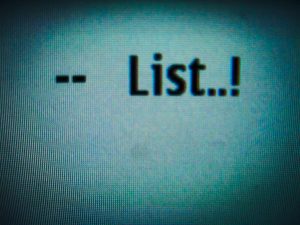Bild: List_84 ‚– List..!‘ / flickr.com (CC-BY 2.0) | Bearbeitung: blauer Filter
Die Linksammlung: Viele Recherchen beginnen mit ihr, viele fertige Texte enden mit ihr, doch kaum wird sie als eigene Form gewürdigt. Anders ist das mit den Listen von List.ly. Mit dem Dienst lassen sich online Link- und Mediensammlungen erstellen, gestalten und teilen. Dabei funktioniert List.ly wie ein soziales Netzwerk und ermöglicht auch gemeinsames Arbeiten an Listen.
Wir haben mit List.ly eine Linksammlung von Unterrichtsmaterialien und Hintergrundinformationen zum Thema „Flucht“ illustriert.
Eine eigene Liste erstellen
Als neu angemeldeter Nutzer kann man, ähnlich wie bei anderen sozialen Netzwerken, als erstes sein Profil gestalten: Hintergrund- und Profilbild wählen, Beschreibungstext eingeben, Nutzername anpassen sowie Links zu Web- und Social-Media-Auftritten hinzufügen. Um eine neue Liste zu erstellen, einfach auf „Make a list“ klicken.
In diesem englischsprachigen Video erklärt eine Nutzerin, wie man seine erste Liste erstellt.
In die Listen lassen sich Links, Videos, Fotos, Texte und Audios integrieren. Welche Art des Mediums man verlinken will, fragt List.ly, sobald man auf „+Add new item“ klickt. Um einen Link wie den zur Materialsammlung des Netzwerks „Globales Lernen“ einzufügen, muss die komplette URL in die dafür vorgesehene Zeile kopiert werden.
Unter „Creative Commons“ versteht man mediale Inhalte wie Bilder, Texte und Videos, die unter den Bedingungen von CC-Lizenzen weiterverbreitet werden können. Mehr zum Thema bei iRIGHTS.info.
Ähnlich wie Facebook ruft List.ly dann automatisch Bilder und Informationen zu dieser Seite ab. Da die Vorschaubilder urheberrechtlich geschützt sind, empfiehlt es sich nicht, diese zur Illustration des Links zu verwenden. Alternativ kann man über List.ly die Bilderdatenbank „Pixabay“ durchsuchen, die kostenfreie Bilder unter der CC-0-Lizenz anbietet. Das bedeutet, die Bilder können ohne Angabe eines Copyrights weiter veröffentlicht werden. In unserem Beispiel haben wir den Link zu „Globales Lernen“ mit einem Bild von Pixabay versehen. Es können auch eigene Bilder hochgelanden werden, um das Listenelement zu illustrieren.
In dieser Sammlung hat eine List.ly-Nutzerin TED-Talks zum Thema „Refugees“ zusammengestellt.
Auch die automatisch geladenen Überschriften und Beschreibungstexte sollten angepasst werden, um eine gut lesbare und hilfreiche Liste zu erstellen. Hierfür steht ein Editor zu Verfügung, in dem Text geschrieben und formatiert werden kann. Ebenfalls lassen sich Links hinter Teile des Textes legen, wie in unserem Fall die türkisfarben hinterlegten Passagen. Die Zeichenzahl ist nicht begrenzt.
Filmclips, wie unser Beispiel des Videos zu „Migration und Integration“ der Landeszentrale für politische Bildung, können als Links aus Youtube, Vimeo, TED, Vine und Hulu eingefügt werden.
Gestalten lassen sich die Listen durch ein eigenes Titelbild sowie durch verschiedene Layout-Optionen, z.B. mit großen Bildern im Magazine-Layout oder als Slideshow. Der zuletzt eingefügte Link erscheint in der Liste oben. Die Sortierung lässt sich unter „Curate“ selbst festlegen. Wer sich die Liste anschaut, kann aber verändern, in welcher Ansicht und Sortierung die Liste angezeigt wird. Wer die Liste außerhalb von List.ly veröffentlichen will, kann sich einen „Embed Code“ zu seiner eigenen Liste erzeugen lassen. Dafür einfach auf „</> Embed List“ klicken. Der erzeugte Code kann dann in das Content-Management-System der eigenen Website eingegeben werden.
teracreonte / fotolia.com Mehr zum Thema Embedden gibt es im Artikel „Embedding – Webseiten multimedial vernetzen“ in der digitalen Werkstatt.
Vernetzen
List.ly ähnelt Twitter in seinen Möglichkeiten, anderen Nutzern zu folgen und Inhalte weiter zu verbreiten. Inhalte und User, die zu einem bestimmten Thema Listen erstellen oder erstellt haben, findet man über die Suchfunktion. Wer auf das Profil klickt, kann dem Nutzer folgen („follow“) oder der Liste folgen („follow list“). Neue Listeneinträge des Nutzers oder der gefolgten Liste werden dann im „Newsfeed“ angezeigt. Ebenfalls kann die Person, die das Profil oder die Liste erstellt hat, sehen, wer ihr folgt. Damit können sich Nutzer(innen) mit ähnlichen Themeninteressen kennenlernen.
Die Nutzer auf List.ly sind vor allem englischsprachig und die Themeninteressen sehr unterschiedlich.
Einzelne Elemente in den Listen können, ähnlich wie bei Facebook, mit einem Daumen für gut befunden („upvote“) oder kommentiert werden.
Geteilt werden können die Listen über soziale Netzwerke, per E-Mail und durch Einbetten in Webseiten. Die Icons zu den jeweiligen Funktionen finden sich am Anfang der Liste. Teilen kann man nicht nur ganze Listen, sondern auch einzelne Listenelemente. Dafür steht innerhalb von List.ly die Funktion „relist“ zur Verfügung. Über sie kann ein Element aus der Liste eines anderen Nutzers in die eigene Liste übernommen werden. Wir haben zum Beispiel eines der TED-Videos aus der Liste von Elena Crescia übernommen. Ein Klick auf das „Share“-Icon unterhalb jedes Listenelements ermöglicht das Teilen des einzelnen Listenelements per Mail, Social Media oder Einbetten.
Wer an unserer Liste zu Unterrichtsmaterialien und Hintergrundinformationen zum Thema „Flucht“ bei List.ly mitarbeiten möchte, ist herzlich eingelanden!
Eine zusätzliche Funktion von List.ly ist die Möglichkeit, eigene Elemente zu den Listen anderer Nutzer hinzuzufügen. Dazu muss der User bei der Liste, zu der er etwas hinzufügen möchte, nur auf „+Add Item“ klicken. Ähnlich wie bei Kommentaren auf einer Website kann der Autor der Liste dann bestimmen, ob der fremde Eintrag aufgenommen werden soll. Durch diese Funktion kann leicht gemeinsam an einer Liste gearbeitet werden.
Kostenlose Möglichkeiten
In der kostenlosen Version von List.ly kann ein neu angemeldeter Nutzer zuerst drei „Pro“-Listen erstellen. Das bedeutet, die Anzahl der Einträge, die pro Tag hinzugefügt werden können, ist unbegrenzt, und es stehen mehrere Layout-Optionen zur Verfügung. Ab der vierten Liste ist der kostenlose Account auf eine neue Liste pro Woche und maximal zehn neue Einträge pro Tag beschränkt. Zur Auswahl stehen dann nur noch zwei Layout-Optionen. Auch die Möglichkeit, eine Liste privat zu halten oder die Darstellung bei der Einbettung zu beeinflussen, gibt es nur im Premium Account.